剪映怎么设置卡机特效?剪映设置卡机特效教程
1、首先打开剪映,导入需要剪辑的视频,点击下方工具栏的“特效”。
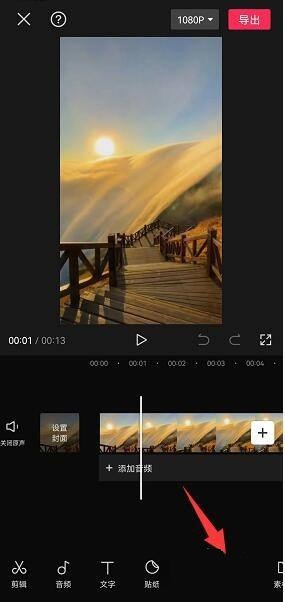
2、然后点击“画面特效”,然后选择“热门”,找到并选择“卡机”。
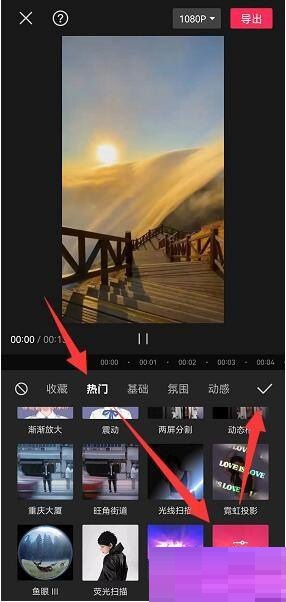
3、最后调整特效时长及相关参数,查看视频效果导出即可。
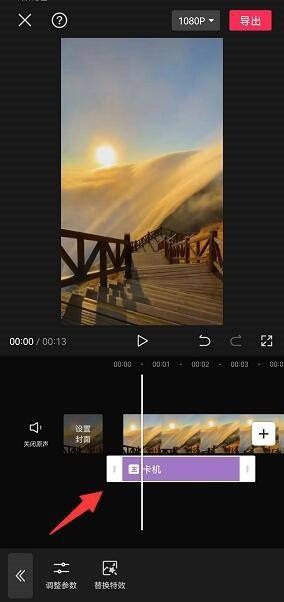
希望此教程能帮到大家!更多教程请关注新媒体软件园!
剪映怎么设置卡机特效?剪映设置卡机特效教程
1、首先打开剪映,导入需要剪辑的视频,点击下方工具栏的“特效”。
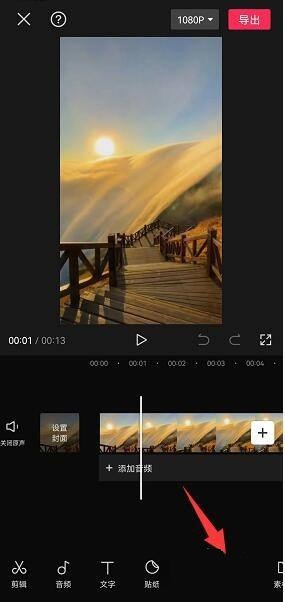
2、然后点击“画面特效”,然后选择“热门”,找到并选择“卡机”。
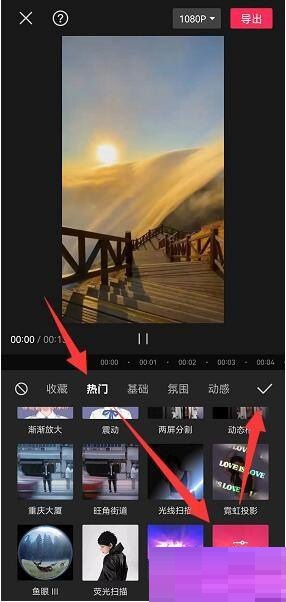
3、最后调整特效时长及相关参数,查看视频效果导出即可。
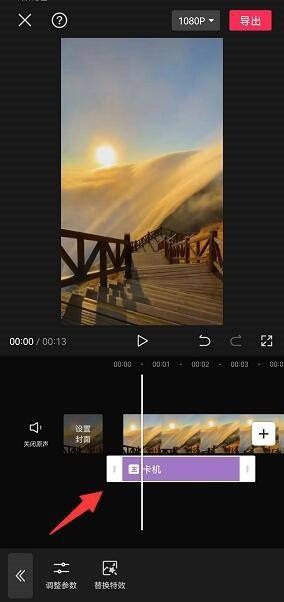
希望此教程能帮到大家!更多教程请关注新媒体软件园!